连接共享打印机出现错误代码0x80070035怎么办
局域网内共享打印机非常方便,但是在连接中经常遇到问题,其中出现错误代码0x80070035的概率非常之高,那么你知道连接共享打印机出现错误代码0x80070035怎么办吗?下面是小编整理的一些关于连接共享打印机出现错误代码0x80070035的相关资料,供你参考。
连接共享打印机出现错误代码0x80070035的解决方法:
一、必须确保有关打印功能的相关服务都处于自动启动状态,重点检查TCP/IP NetBIOS Helper,Workstation,Remote Desktop Configuration,Print Spooler这几个服务。打开服务的方法是win+R调出运行窗口,输入services.msc。
二、对连接打印机的电脑进行设置,连接好打印机,确保可以正常打印,在打印机属性中进行共享设置。
三、对连接打印机的电脑进行权限设置
1,启用guest账户,打开计算机管理(win+R调出运行窗口,输入compmgmt.msc),取消“账户已禁用”前的对勾。这是因为局域网内其他电脑发起的打印请求均以来宾身份进行操作,一些教程中错误地引导网友在组策略中禁用来宾账户,这和电脑的共享原理是相悖的
2,打开组策略页面(win+R调出运行窗口,输入gpedit.msc),定位到 “Windows设置”-“安全设置”-“本地策略”;
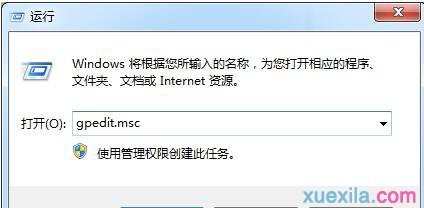
a, 在 “用户权限分配” 中把“拒绝从网络访问访问这台计算机”中的guest删掉;
b, 在“安全选项”中把“账户:来宾账户状态”“账户:使用空密码......”的设置项均保持为“已启用”状态;
3,建议不要对其他组策略选项进行修改,保持默认即可。
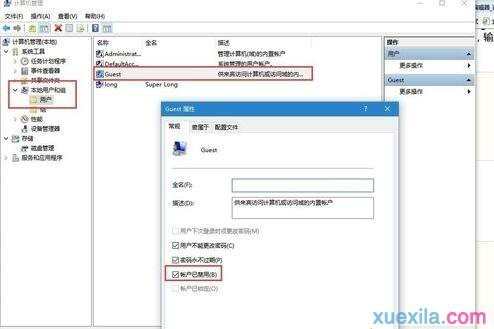
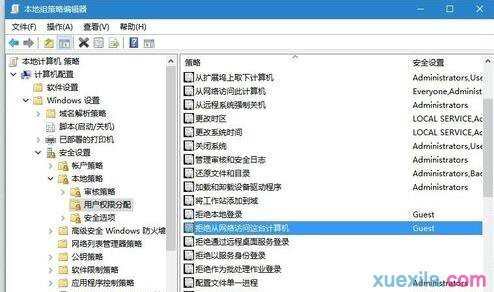
四、连接共享打印机
直接win+R调出运行窗口,输入192.168.x.x即可看到共享的打印机,进行连接吧!
连接共享打印机出现错误代码的相关文章:
1.Win7共享打印机出现0x000006d9的解决方法
2.win7共享打印机报错提示错误代码0x0000052e怎么办
3.Win7共享打印机时出现错误怎么办
4.WIN7电脑无法连接共享打印机怎么办
5.Win7无法启用共享出现错误代码Ox80004005怎么办

连接共享打印机出现错误代码0x80070035怎么办的评论条评论